Thonny je Integrované vývojové prostředí (IDE ) pro Python začátečníky. Je vytvořen pomocí Pythonu a vydané pod MIT Licence. Je multiplatformní a může běžet v Linuxu , macOS , Windows .
Související článek :10 nejlepších Python IDE pro linuxové programátory v roce 2020Proč Thonny IDE
Pokud s programováním začínáte nebo někdo přechází z jiného jazyka, doporučuji použít thonny . Rozhraní je čisté a bez rušivých vlivů. Nováčci se mohou soustředit na jazyk, místo aby se soustředili na nastavení prostředí.
Některé z klíčových vlastností thonny zahrnout
- Python 3.7 je ve výchozím nastavení nainstalován s Thonny nastavení.
- Vestavěný ladicí program a krokové hodnocení.
- Průzkumník proměnných.
- Hromada, Stack, Assistant, Object Inspector.
- Vestavěný Python shell (Python 3.7).
- Jednoduché rozhraní PIP GUI pro instalaci balíčků třetích stran.
- Dokončení kódu podpory.
- Zvýrazňuje syntaktické chyby a vysvětluje rozsahy.
V tomto článku se dozvíte, jak nainstalovat a používat Thonny Python IDE v prostředí Linuxu a zkoumání funkcí thonny .
Nastavení Thonny Python IDE na Linuxu
Nejnovější verze Thonny je 3.3.0 a thonny můžete nainstalovat třemi způsoby v Linuxu.
- Používejte správce balíčků Python – PIP
- Stáhněte si a spusťte instalační skript
- K instalaci použijte výchozího správce balíčků
Nainstalujte Thonny IDE pomocí Pip
# pip3 install thonny
Nainstalujte Thonny IDE pomocí instalačního skriptu
# bash <(curl -s https://thonny.org/installer-for-linux)
Nainstalujte Thonny IDE pomocí Správce balíčků
$ sudo apt install thonny [On Debian/Ubuntu] $ sudo dnf install thonny [On CentOS/RHEL & Fedora]
Pro demonstrační účely používám Ubuntu 20.04 a spuštěním instalačního skriptu s příkazem wget, jak je uvedeno výše, nainstalujte thonny. Na konci instalace zjistíte, kde je thonny nainstalován. V mém případě je nainstalován v mém domovském adresáři.

Chcete-li spustit thonny , přejděte do nainstalovaného adresáře a napište „./thonny “ nebo absolutní cesta k thonny. Thonny vás požádá o nastavení jazyka a počátečního nastavení.
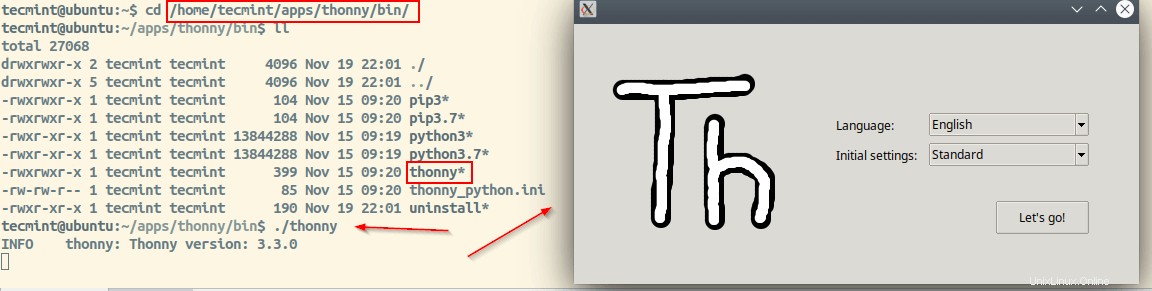
Jak je znázorněno v části instalace, Thonny je nainstalován v domácnosti adresář. Pokud se podíváte na thonny složka obsahuje instalační skript, potřebné python knihovny, aby thonny fungoval, binární soubory. Uvnitř koše adresář, existuje python 3.7 a PIP 3 který přichází s binárním startem thonny a thonny.
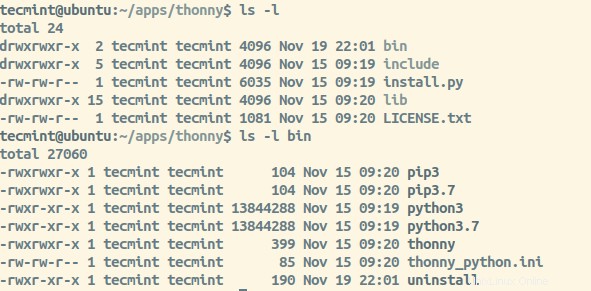
Jak používat Thonny IDE v Linuxu
Když spustíte Thonny získáte rozhraní GUI bez rozptylování. Budete mít oblast editoru, kde můžete kódovat a interaktivně spouštět skripty nebo testovat kódy.
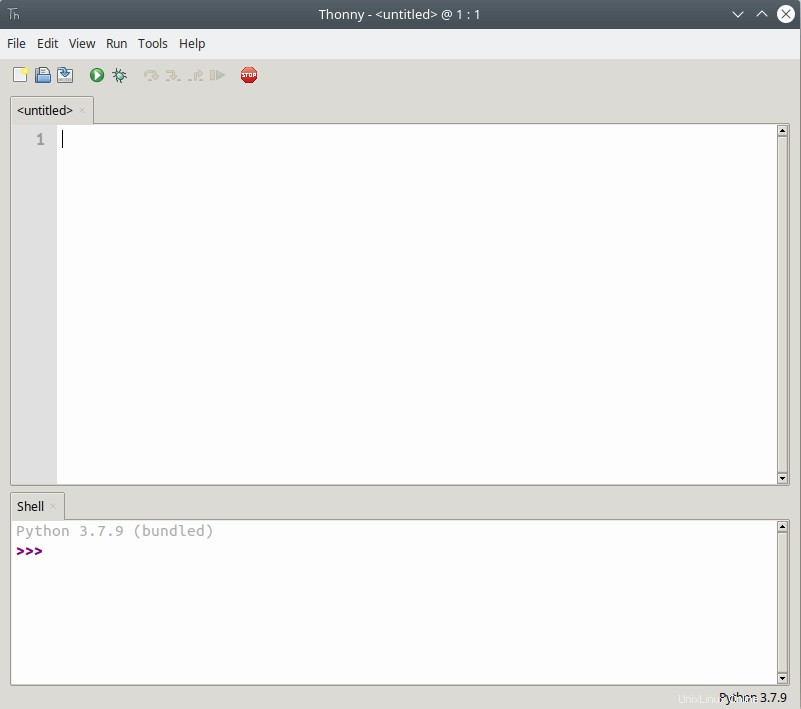
Distribuce Linuxu se standardně dodávají s pythonem. Starší verze se dodává s Python2* a nejnovější verze jsou dodávány s Python3* . Již jsme viděli Python 3.7 je nainstalován ve výchozím nastavení a thonny sady 3.7 jako výchozí interpret.
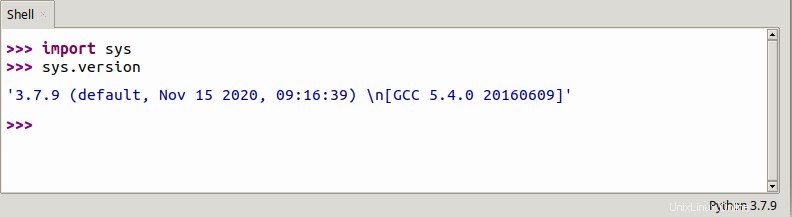
Můžete zůstat u výchozího interpretu (Python 3.7 ) nebo zvolit jiné tlumočníky dostupné v systému. Přejděte na „Panel nabídek → Nástroje → Možnosti → Tlumočník → Nastavte cestu “ nebo „Panel nabídek → Spustit → Vyberte Tlumočník → Nastavte cestu “.
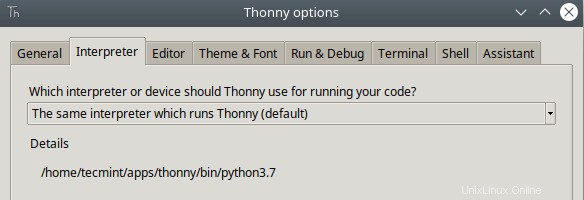
Doporučuji se držet výchozí instalace pythonu, pokud nevíte, jak to opravit, pokud se něco pokazí při přepínání interpretu.
Thonny přichází s Světlým a Tmavý témata. Můžete změnit motivy pro Editor i motiv uživatelského rozhraní. Chcete-li změnit Motiv a Písma Přejděte na „Panel nabídek → Nástroje → Možnosti → Motiv a písmo “.
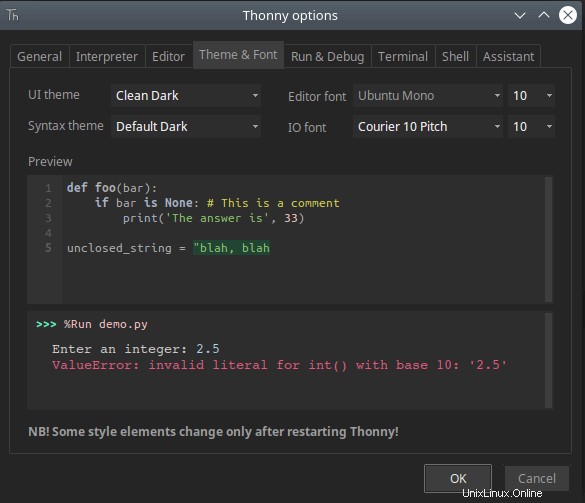
Existují 3 způsoby, jak spustit kód, který jste vytvořili. Nejprve by měl být váš kód uložen do souboru, aby ho Thonny mohl spustit.
- Stiskněte F5 nebo Ikona Spustit jak je znázorněno na obrázku.
- Přejděte na „Panel nabídek → Stiskněte Spustit → Spustit aktuální skript “.
- Stiskněte „CTRL+T “ nebo přejděte na „Spustit → Stiskněte Spustit aktuální skript v terminálu “.
První dvě metody přepnou adresář tam, kde je váš kód, a vyvolají soubor programu ve vestavěném terminálu.
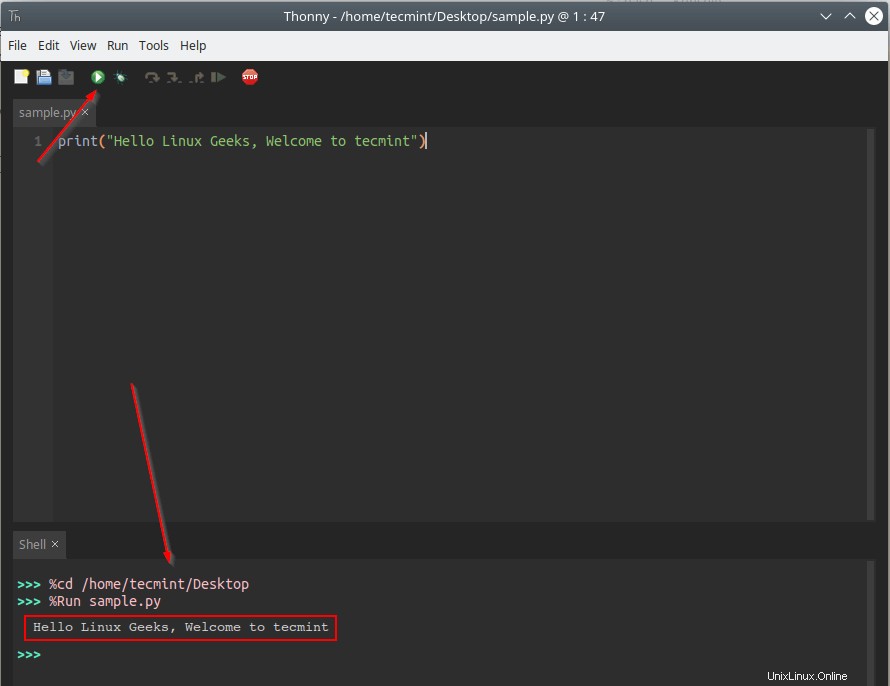
Třetí možnost vám umožňuje spouštět kód v externím terminálu.
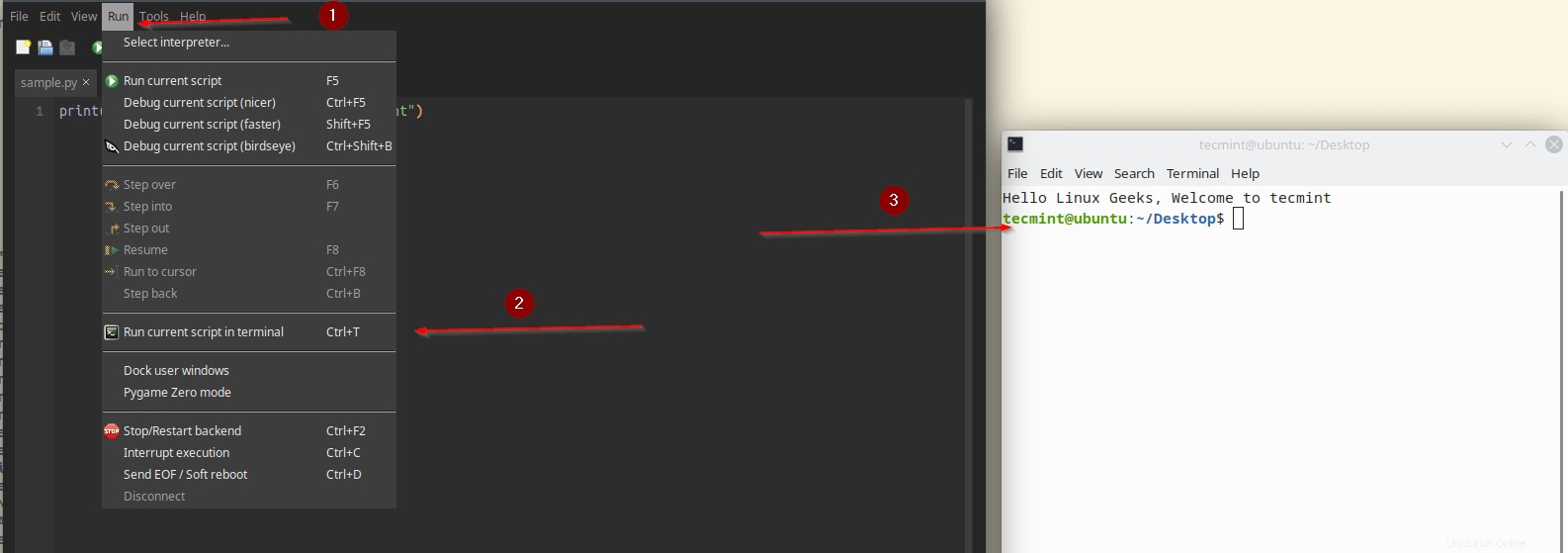
Skutečná síla thonny přichází s vestavěnými funkcemi, jako je Průzkumník souborů, Průzkumník proměnných, Shell, Assistant, Notes, Halda, Outline, Stack. Chcete-li tyto funkce zapnout nebo vypnout, přejděte na „Zobrazit → přepněte funkci ZAPNUTO/VYPNUTO “.
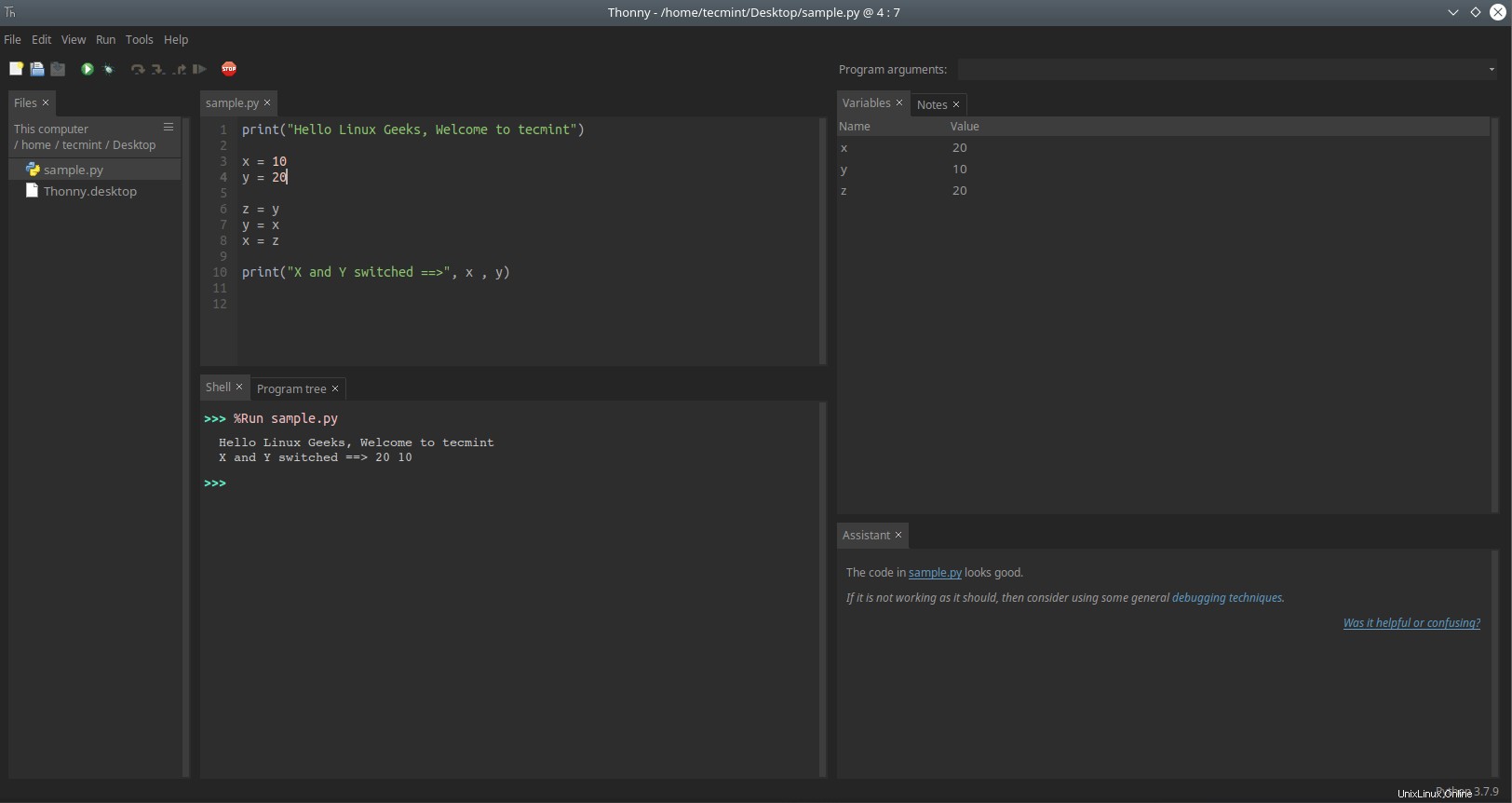
Thonny Package Manager
Je známo, že všechny balíčky python jsou hostovány na PyPI . Obvykle budeme používat PIP (Správce balíčků Python ) k instalaci požadovaných balíčků z PyPI . Ale s Thonnym , je k dispozici rozhraní GUI pro správu balíčků.
Přejděte na „Panel nabídek → Nástroje → Balíčky “. Do vyhledávacího pole můžete zadat název balíčku a stisknout tlačítko Hledat. Prohledá PyPI index a zobrazí seznam balíků odpovídajících názvu.
V mém případě se pokouším nainstalovat balíček volání numpy .
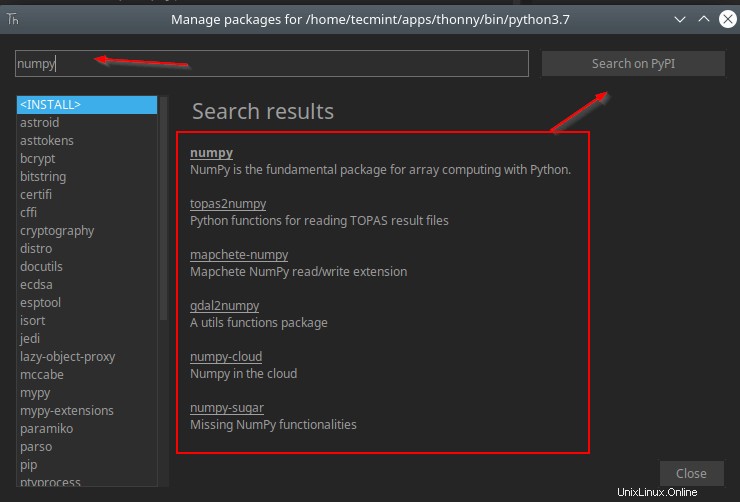
Když vyberete balíček ze seznamu, dostanete se na instalační stránku. Můžete nainstalovat nejnovější verzi nebo vybrat různé verze, jak je znázorněno na obrázku. Závislosti se nainstalují automaticky.
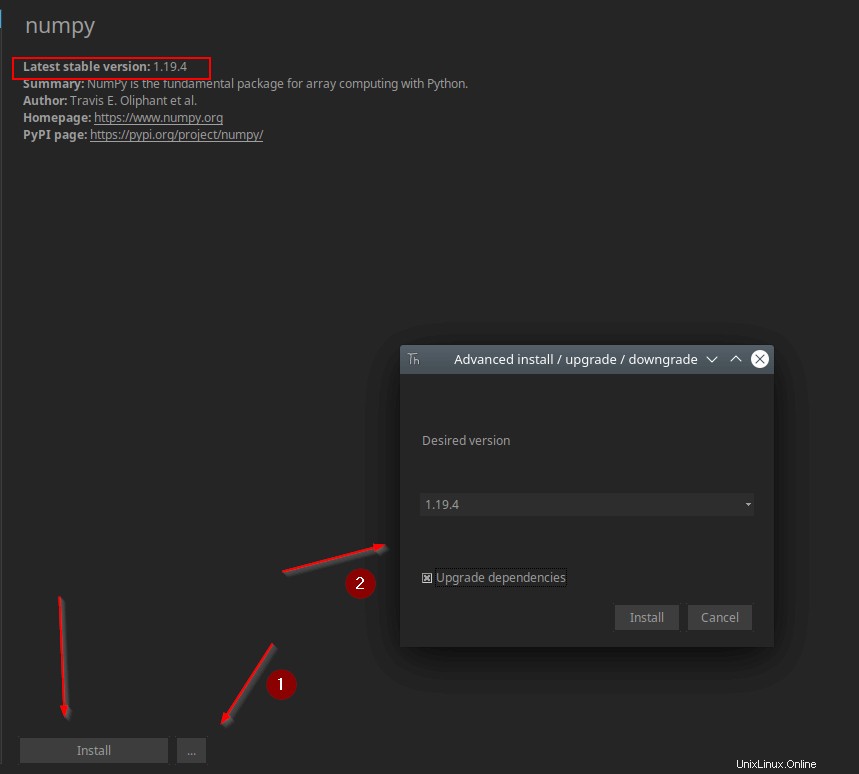
Po stisknutí tlačítka Instalovat se balíček nainstaluje.
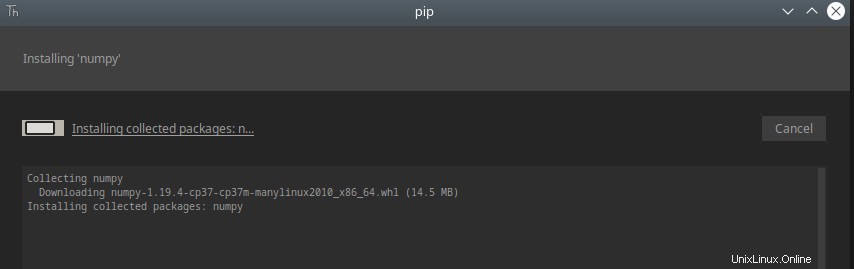
Podrobnosti, jako je verze balíčku, umístění knihovny, získáte po instalaci balíčku. V případě, že chcete balíček odinstalovat, je to jednoduché, pokračujte a klikněte na „odinstalovat ” tlačítko ve spodní části balení, jak je znázorněno na obrázku.
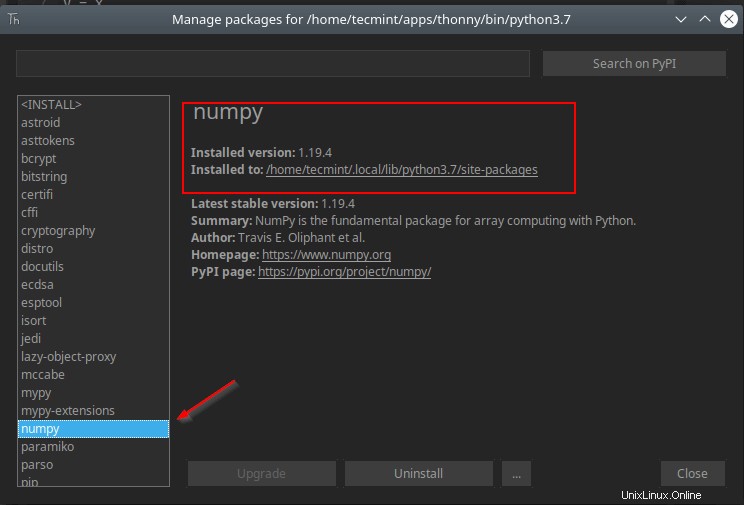
Ladění Thonny
Thonny přichází s vestavěným debuggerem. Stiskněte Ctrl+F5 ke spuštění programu krok za krokem nejsou potřeba žádné body přerušení. Stiskněte F7 pro malý krok a F6 pro větší krok. K těmto možnostem se dostanete také z „panelu nabídek → Spustit → Možnosti ladění “.
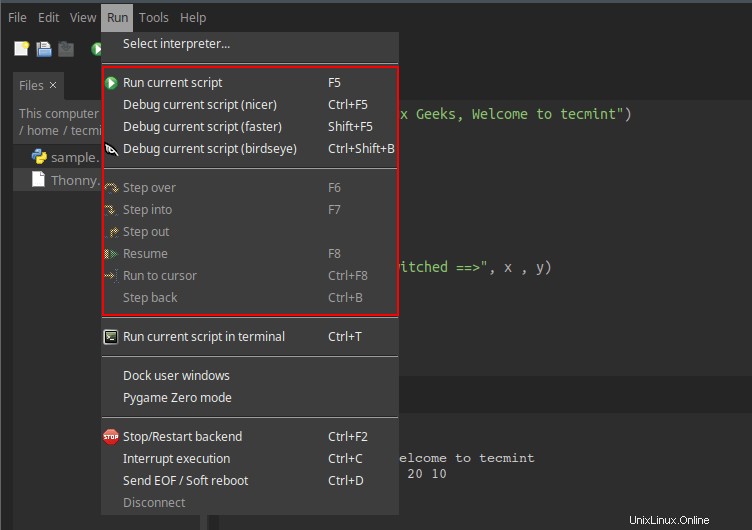
Konfigurace Thonny
Všechny konfigurace jsou uloženy v souboru „configuration.ini “. Veškeré změny, které provedete s vaší thonny relací, se zapíší do tohoto souboru. Tento soubor můžete také ručně upravit a nastavit jiné parametry.
Chcete-li soubor otevřít, přejděte na „Panel nabídek → Nástroje → Otevřete datovou složku Thonny “.
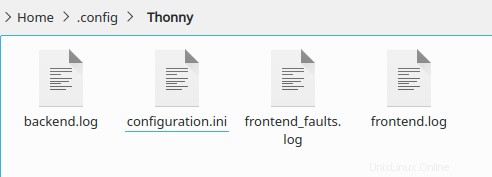
Jak odinstalovat Thonny IDE v Linuxu
Pokud chcete thonny odinstalovat, v instalačním adresáři thonny je k dispozici odinstalační skript.
$ /home/tecmint/apps/thonny/bin/uninstall [Installed using Script] $ pip3 uninstall thonny [If Installed using PIP] $ sudo apt install thonny [On Debian/Ubuntu] $ sudo dnf install thonny [On CentOS/RHEL & Fedora]
To je pro tento článek vše. V Thonny je toho k prozkoumání mnohem víc než o čem jsme zde diskutovali. Thonny je skvělý pro začátečníky, ale vždy je to osobní volba programátorů, aby si vybrali, se kterým IDE nebo textovým editorem budou pracovat. Nainstalujte Thonny hrajte si s tím, podělte se s námi o svůj názor.